Se você tiver várias exibições conectadas ao computador ou se a configuração de exibição for alterada, alguns aplicativos da área de trabalho poderão aparecer desfocados. Windows 10 (versão 1803 ou posterior) pode tentar corrigir isso automaticamente, para que os aplicativos não pareçam desfocados. Como é possível que o Windows não seja capaz de corrigir todos os aplicativos, alguns deles ainda ficarão desfocados em telas com alta resolução.
Aqui estão alguns exemplos de como isso pode acontecer:
-
Você abre um aplicativo em um monitor com alta resolução e depois move o aplicativo para outro monitor com resolução diferente.
-
Você conecta o notebook ou tablet a um monitor com resolução diferente e, em seguida, projeta no modo Somente monitor secundário.
-
Você se conecta remotamente a outro computador e o monitor desse computador tem uma resolução diferente do monitor de origem.
Observações:
-
Você deve ter Windows 10 (versão 1803) instalada para usar a configuração para corrigir aplicativos desfocados automaticamente. Para descobrir qual versão você possui, consulte Qual sistema operacional Windows estou executando?
-
Se você tiver o Windows 10 (versão 1903) instalado, a configuração para corrigir aplicativos desfocados será ativada por padrão. Entretanto, é possível desativá-la a qualquer momento. A notificação para corrigir aplicativos desfocados depende do aplicativo e ainda pode aparecer.
Corrigir aplicativos desfocados
Se os aplicativos aparecerem desfocados ou se uma notificação sobre aplicativos desfocados aparecer no monitor principal, siga estas etapas:
-
Siga um destes procedimentos, dependendo da exibição ou não da solicitação "Corrigir os aplicativos que estão desfocados?"
-
Se a solicitação for exibida, selecione Sim, abrir Configurações e, em seguida, selecione Aplicar.
-
Se a solicitação não aparecer, na caixa de pesquisa na barra de tarefas, digite configurações de dimensionamento avançado e selecione Corrigir aplicativos que estão desfocados.
-
-
Em Corrigir dimensionamento para aplicativos, ative Permitir que o Windows tente corrigir aplicativos para que eles não estejam desfocados.
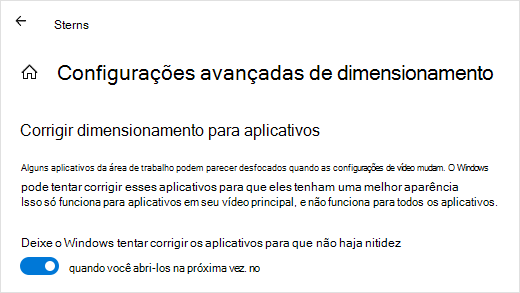
Para verificar se o Windows pode corrigir o problema, feche um aplicativo da área de trabalho que aparece desfocado na tela principal e abra-o novamente.
Se um aplicativo ainda aparecer desfocado, você poderá tentar usar uma configuração de compatibilidade de alta DPI diferente para esse aplicativo em vez de permitir que o Windows tente corrigir aplicativos para que eles não estejam desfocados . Para obter mais informações sobre como fazer isso, consulte Tornar programas mais antigos compatíveis com esta versão do Windows.
Se você teve ou não aplicativos desfocados ou viu uma notificação sobre aplicativos desfocados, você pode optar por ativar ou desativar esse recurso a qualquer momento.
-
Na caixa de pesquisa na barra de tarefas, digite configurações avançadas de dimensionamento e selecione Corrigir aplicativos que estão desfocados.
-
Em Corrigir dimensionamento para aplicativos, ative ou desative Permitir que o Windows tente corrigir aplicativos para que eles não estejam desfocados.
Ativar ou desativar a notificação sobre aplicativos desfocados
Embora a notificação para corrigir aplicativos desfocados automaticamente possa ser útil, às vezes talvez você não queira que a notificação apareça. Aqui estão duas maneiras de desativar a notificação:
-
Selecione o botão Iniciar e, em seguida, selecione Configurações > Notificações do Sistema > & ações e desative Configurações de Exibição.
-
Selecione centro de ação e, em seguida, selecione Assistência de foco. Esse recurso Windows 10 permite que você gerencie quando as notificações são exibidas. Para obter mais informações, consulte Ativar ou desativar o Assistente de Foco em Windows 10.











